スロー・早送り・逆再生の方法【Adobe Premiere Pro 】
Kusaka Tomohiko
Improve Advance

PremiereProで編集を終えたら、動画をPCやスマホで見れるように、ファイル形式の変換をしなくてはなりません。
ファイル形式を変換し、動画ファイルとして見れる状態にすることを「書き出し」と言います。
動画編集の最終的な作業です。どんな編集にしても必ず必要になりますので覚えておきましょう。
PremiereProの書き出し方法を説明していきます。
画面左上にあるメニューから【ファイル】→【書き出し】→【メディア】とクリックしていきます。
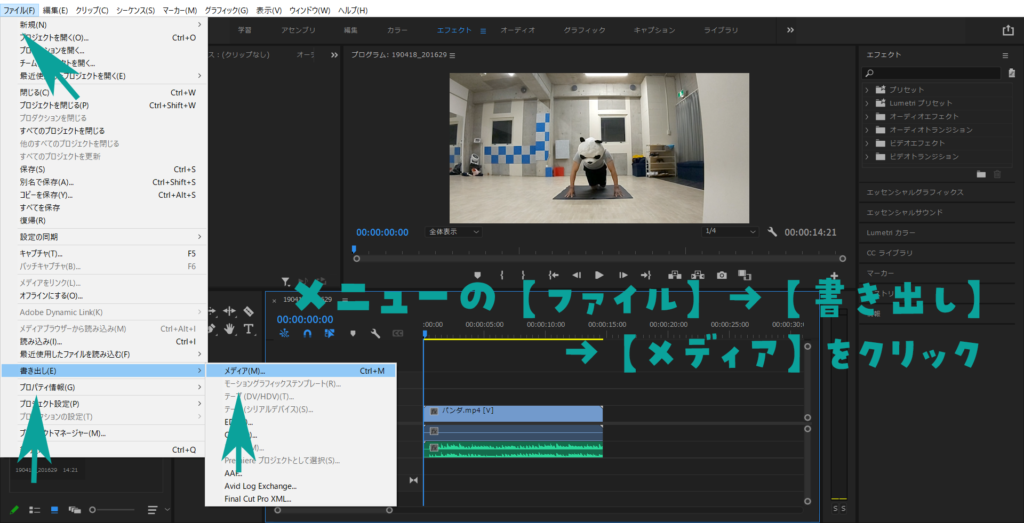
書き出し設定の画面が出現したら、【形式・プリセット・出力名】を決めます。
YouTubeなどにUPする場合、他の項目は特に変更せずそのままの状態で問題ないでしょう。

形式やプリセットはいくつも選択肢が出てきます。
YouTubeにアップする動画などは、形式【H.246】、プリセット【YouTube1080フルHD】または【YouTube720HD】
を選択するのがいいと思います。
特に形式に関しては、YouTube用でなくても【H.246】がいいでしょう。
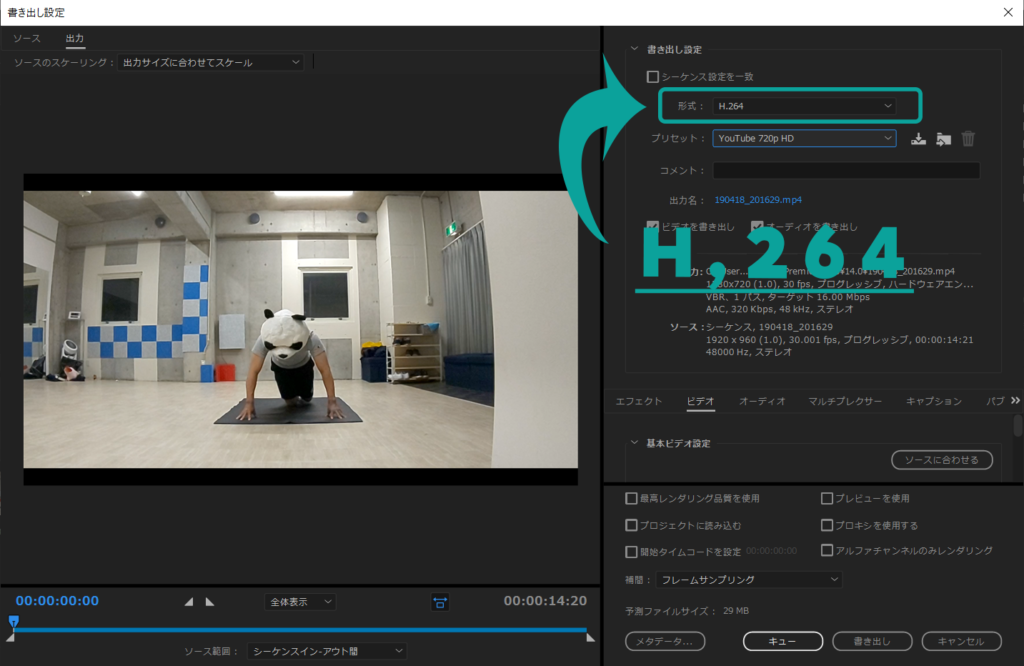
*H.246という形式は、少ない容量で高画質の映像を再現できるファイルです。
他の形式を使うよりも優れているため、インターネット上の動画再生はもちろん、DVDやブルーレイの利用にも便利です。

出力名は、ファイルの名前と保存先を決めます。
最後に下の方にある【書き出し】をクリックして終了です。
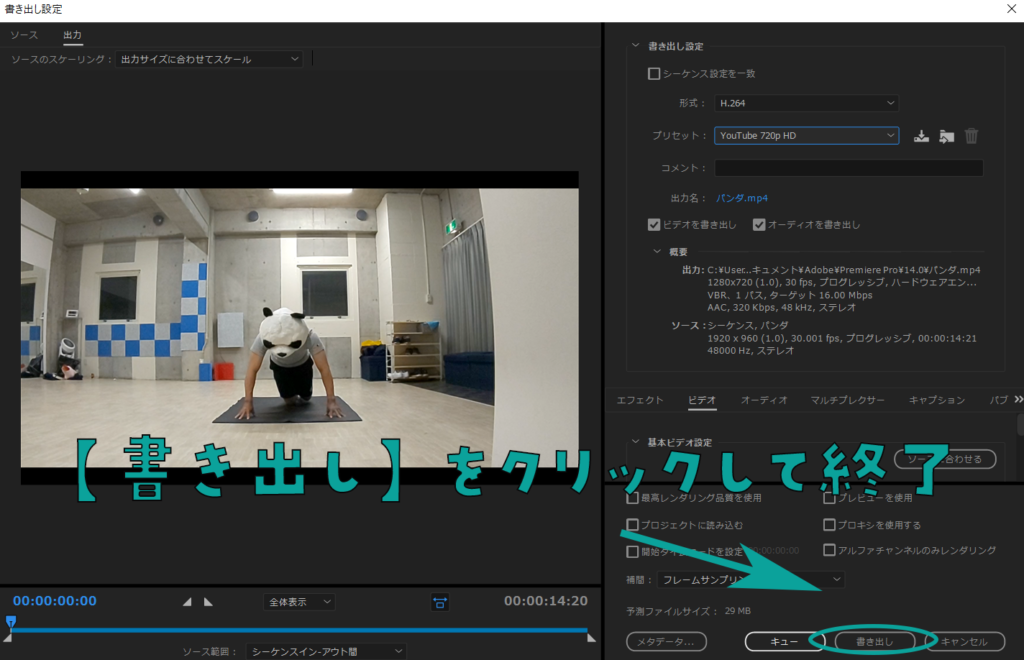
しかし、この書き出しですが、動画の容量やパソコンのスペックによっては、驚くほど時間がかかります。
もし、スペックの高くないパソコンを使っている場合は、気長に待ちましょう!